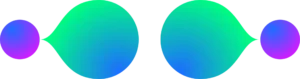WordPress es un software de código abierto que podés usar para crear fantásticas webs, blogs o aplicaciones. El 43% de la web usa WordPress, desde blogs de aficiones hasta los mayores sitios de noticias online o tiendas e-commerce y cuyo número continúa en crecimiento. Es la herramienta fundamental en el área de desarrollo de HelloEveryone! Ya que permite brindarles a nuestros clientes, una solución rápida y efectiva para su negocio, cumpliendo con buenos estándares de calidad y prestación.
Siendo desarrolladores y al iniciar un nuevo proyecto, puede que nos gane la emoción y queramos hacer todo rápido, comenzar a maquetar y a trabajar y finalizar el proyecto y en ese actuar, en ocasiones nos olvidamos de hacer un chequeo general del estado de nuestra instalación de WordPress. Recordemos que WordPress es la base de nuestros sitios y el esqueleto troncal de nuestro desarrollo. Si éste no funciona correctamente, estamos en problemas. Es por eso que en esta entrada queremos darte algunas recomendaciones que puedes seguir para poder dejar tu WordPress a punto para poder trabajar tranquilo y sin preocupaciones.
Si quieres tener una experiencia más didáctica, puedes ver el video que subí a mi canal de YouTube, donde explico todos éstos pasos que verás a continuación.
1. Chequear la integridad del sitio web.
Es muy importante, para evitar futuros inconvenientes, que revisemos el estado de nuestra instalación de WordPress, ya que, independientemente de que podamos acceder al panel de administración y veamos que superficialmente nuestra plataforma quedó correctamente levantada, es necesario que verifiquemos la integridad de todo el sistema en general. A veces, puede que el hosting en el que estemos trabajando no sea de calidad y puedan producirse errores de escritura, no tenga bien configurada la versión de PHP, entre otras cosas.
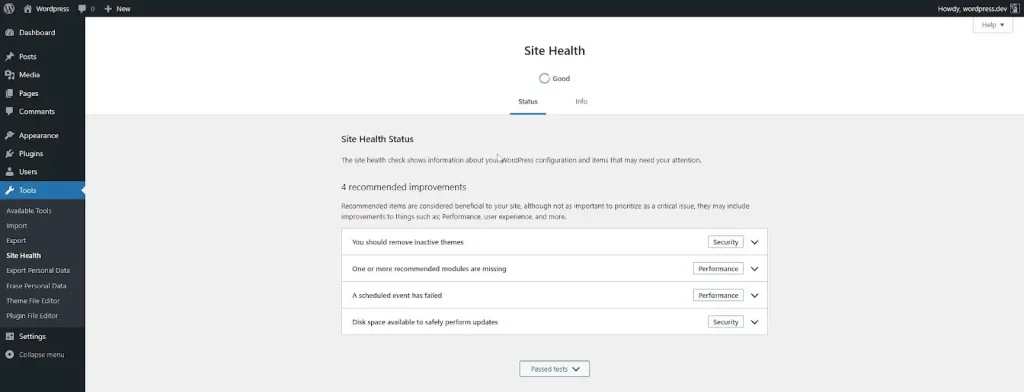
Para poder hacer éste chequeo, basta con que utilicemos la herramienta nativa de WordPress que podemos encontrarla en el post type de “Herramientas” (“Tools” si estás usando la versión en Inglés de tu instalación). Dentro, localizamos la opción “Salud del sitio” (ó “Site healt” si usas tu instalación en Inglés).
Allí es donde podremos ver en qué condiciones está nuestra instalación de WordPress y si requiere de algunos ajustes más. A su vez tendremos recomendaciones que podemos seguir para poder enriquecer nuestra instalación y que también podemos verificar en el correr de nuestro proceso de desarrollo para poder mejorar el estado de la misma. Puede que veamos recomendaciones sobre la eliminación de temas o plugins que no están siendo utilizados para evitar tener problemas de seguridad, activación de módulos extras de PHP y otras cuestiones que pueden colaborar al correcto funcionamiento. Pero siempre que veamos que al menos nuestra instalación está en un nivel “Bueno”, podemos estar tranquilos al respecto y podemos continuar con los demás pasos.
2. Ajusta los ajustes.
Los ajustes generales de WordPress, circunscriben a todo aquello que tiene que ver con la información en sí del sitio web, como son el título, el tagline del mismo, los formatos de hora y fecha, la habilitación para que los usuarios se puedan registrar o no, entre otras cuestiones. Aquí, dichos ajustes, pueden variar dependiendo de los requerimientos de nuestro cliente, pero también forman parte importante de nuestro proceso de trabajo previo al desarrollo. Es por eso que recomendamos fervientemente que también echen un vistazo a estos ajustes antes de comenzar con el desarrollo.
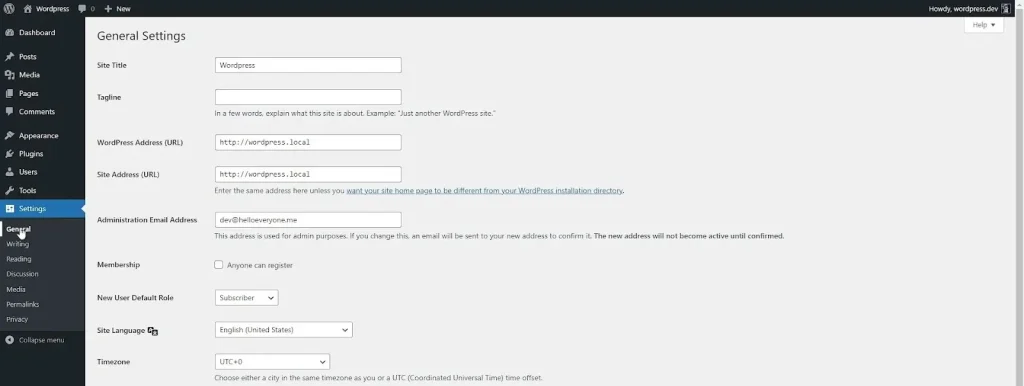
3. Escritura.
Otras de las opciones que podemos configurar, aunque no representa tanta relevancia como otras de las que hablamos y hablaremos, es las opciones de escritura. Por defecto, la configuración que trae WordPress para ésta opción, está muy bien, pero podemos mejorar un poco más para que pueda verse favorecido nuestro sitio a nivel SEO. ¿Qué es lo que pueden hacer para ello? Agregar más opciones de servicios de actualización, y te preguntarás ¿qué es eso? WordPress, cuando detecta que fue publicada una nueva entrada en su core, utiliza servicios de actualización para poder “avisar” a los motores de búsqueda que una nueva entrada de blog o noticia fue publicada en la red y de esa manera, indexar en las búsquedas de los usuarios.
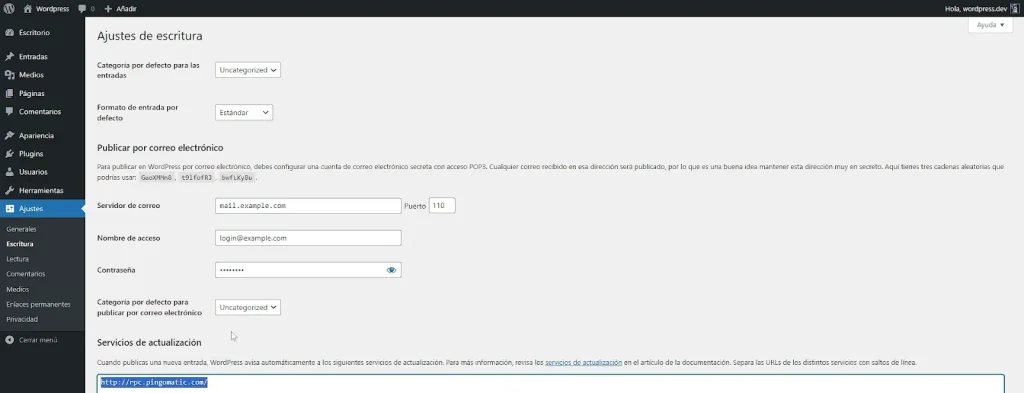

Mientras más opciones de servicios de actualización tengamos, más posibilidades de poder aparecer en búsquedas tenemos. Por ende, bastaría con consultar la información que nos brinda el propio WordPress en ésta sección y agregar más opciones de servicios para hacer ésto posible.
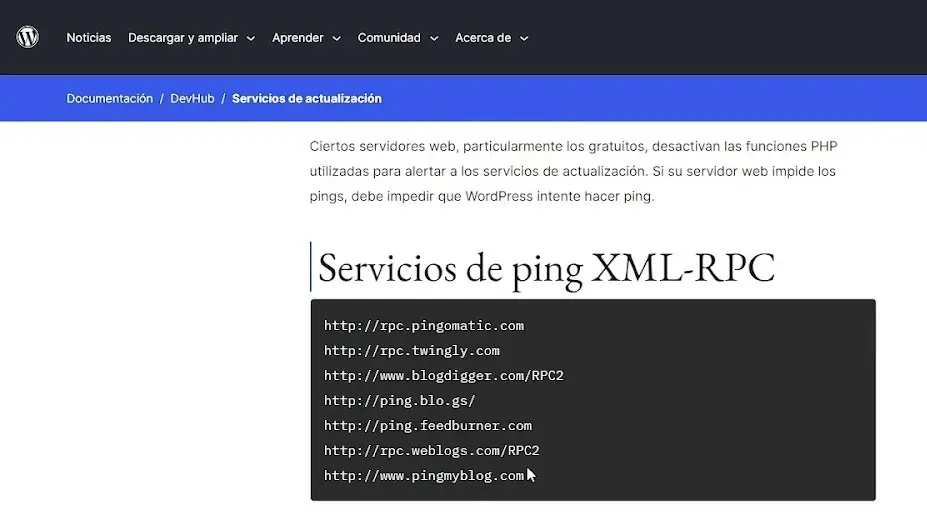
4. Lectura.
En éste apartado, podemos configurar algunas opciones adicionales para nuestros post. Primero debemos asignar una página en la cual queremos que se publique y para ello, debemos de crearla. Es por eso que debemos dirigirnos a post type de “Páginas” y agregar una nueva con el nombre que nos interese (“Blog”, “Noticias”, “News”, “Novedades”… Según el tipo de contenido y a cómo se relacione con tu marca, elegirás el nombre adecuado para tu página de noticias). Luego de ello, nos dirigimos nuevamente a las opciones de lectura y seleccionamos dicha página como nuestra página de Post. Si tampoco tenemos una página para indicarle a WordPress cuál va a ser nuestra “Home” o página de “Inicio”, debemos realizar el mismo procedimiento y asignarla (siempre y cuando quieras tenerla).
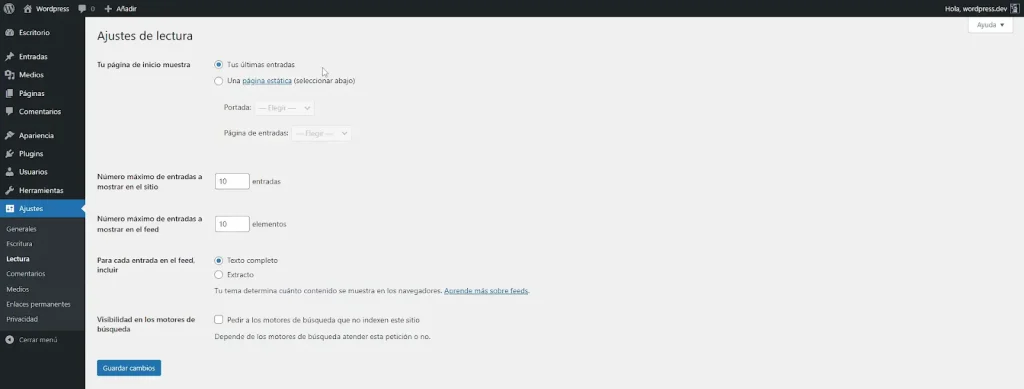

Luego tenemos opciones relacionadas a la forma en que queremos visualizar las entradas en el blog por lo que puede ser un poco subjetivo éste caso. Obviamente, todo dependerá de los requerimientos de tu cliente.

Y por último y no menos importante, también podemos habilitar una opción que evite que nuestro sitio pueda ser indexado en buscadores. En ocasiones, los desarrolladores WordPress, trabajamos con el sitio online (aunque no es lo recomendado) y lo hacemos con el fin de poder tener a disposición una alternativa de preview del sitio para nuestro cliente. Pero si estamos trabajando de esa manera, deberíamos de activar ésta opción para evitar que pueda entrar tráfico a nuestra web. De ésta forma, sólo podrá ser accesible si los usuarios escriben la URL de forma correcta en la barra de navegación de sus navegadores, ya que si intentan por cualquier medio encontrar nuestro sitio mediante Google u otros servicios, no lograrán encontrarlo. Al finalizar el proceso de desarrollo, recuerden desactivar ésta opción.

5. Comentarios.
En éste apartado… Realmente no hay mucho para decir. Si bien es importante configurarlo, no podemos dar una recomendación como tal, ya que depende 100% de los requerimientos del cliente y de cómo quiere éste que se comporte el espacio de comentarios de los usuarios en el blog. No podemos dejar de comentar ésta opción pero es cierto de que dicha configuración, terminará siendo subjetiva o se adaptará al proyecto que estén desarrollando.

6. Medios.
En WordPress, al subir imágenes, automáticamente se nos crea 3 copias de la misma imagen. Ésto con la finalidad de que puedan usarse imágenes de menor o mayor calidad, dependiendo de la sección en la que estemos navegando para favorecer velocidades de carga. Por defecto, se crean imágenes en tamaños de 150150px (Miniatura), 300300px (Tamaño medio) y 1024*1024px (Tamaño grande). En condiciones normales, éstos tamaños suelen estar bastante bien, pero dependiendo de las necesidades del proyecto, pueden modificar dichos tamaños. Recuerden siempre los usos que pueden darles a los diferentes tipos de tamaños en el sitio web para que de esa forma puedan configurarlos según las necesidades de sus proyectos.

Y no menos importante, es la forma en la que queremos que se almacenen nuestros medios en el servidor. Por defecto, WordPress crea una carpeta por año y por mes de subida para almacenarlos. Puede ser una buena idea utilizar ésta configuración si tienes pensado trabajar con una gran cantidad de imágenes y necesitas tener un orden mayor para tener mayor control sobre esos medios. Pero si no es tu caso, te recomendamos que desactives la opción para favorecer un poco a la velocidad de carga y reducir la cantidad innecesaria de indentaciones de carpetas.
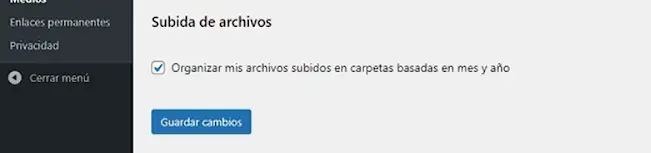
7. Enlaces permanentes.
Las estrategias de SEO y posicionamiento web son muy subjetivas y dependen mucho del contenido y lo que el propio sitio va a almacenar como contenido. Sin embargo, los estándares indican que suelen ser mejor posicionados, los sitios cuyas URL sean lo más cortas y sencillas posibles. Es por ello, que éste apartado, siempre recomendamos que configuremos la estructura de las URL en “Nombre de la entrada” para que todo nuestro sitio web WordPress, tenga una estructura amigable para SEO.

Luego pueden configurar como quieren que se muestran las subdivisiones de categorías y etiquetas (que son taxonomías que podemos usar para segmentar contenido en WordPress) y que también las pueden configurar a gusto de ustedes o de los requerimientos de su cliente, para que, al visitar alguna categoría o etiqueta especifica, la URL incluya dicha información en su estructura.

8. Ajustes de privacidad.
¡Ya casi estamos terminando! Solo queda ajustar nuestra sección de privacidad. Ésto realmente es sencillo: Por defecto, WordPress ya crea una página de políticas de privacidad en nuestro sitio al momento de la instalación. Dato no menor, a veces se crea en inglés y debemos traducirla, pero más allá de eso, podemos utilizarla para asignarla como página de “Política de privacidad” para nuestro sitio web. Ésto es un imprescindible para poder estar alineados con los derechos de los usuarios o internautas. Dependiendo de los contenidos y de lo que vayas a publicar en tu sitio web o en el de tu cliente, puede que debas modificar los textos (siempre en colaboración con expertos en cuestiones legales) pero el texto por defecto, suele estar bastante bien para tener el sitio alineado a las políticas de internet. Si ya estás seguro de que tu página de políticas de privacidad está correcta, solo deberás hacerla pública y agregarla en ésta sección.

¡Y listo!
Como puedes ver, es un proceso muy sencillo. En ocasiones puede que los ajustes sean un poco subjetivos dependiendo de los requerimientos de tu cliente, pero en general, si has seguido éstos pasos al pie de la letra, puedes comenzar (ahora sí) a desarrollar tu sitio web WordPress.
¿Tienes algún comentario o sugerencia? ¡Te leemos!